目录
一、搭建STM32开发环境
-
安装
jdk
由于STM32CubeMX是Java实现的,需要安装jdk环境。
jdk官网下载链接:https://www.oracle.com/java/technologies/javase-downloads.html -
安装STM32CubeMX
下载地址:https://www.st.com/en/development-tools/stm32cubemx.html -
具体安装过程详见
https://blog.youkuaiyun.com/qq_43279579/article/details/112213196
二、使用寄存器地址方式点亮LED灯
(1)使用CubeMX生成相关代码
-
选择New Project
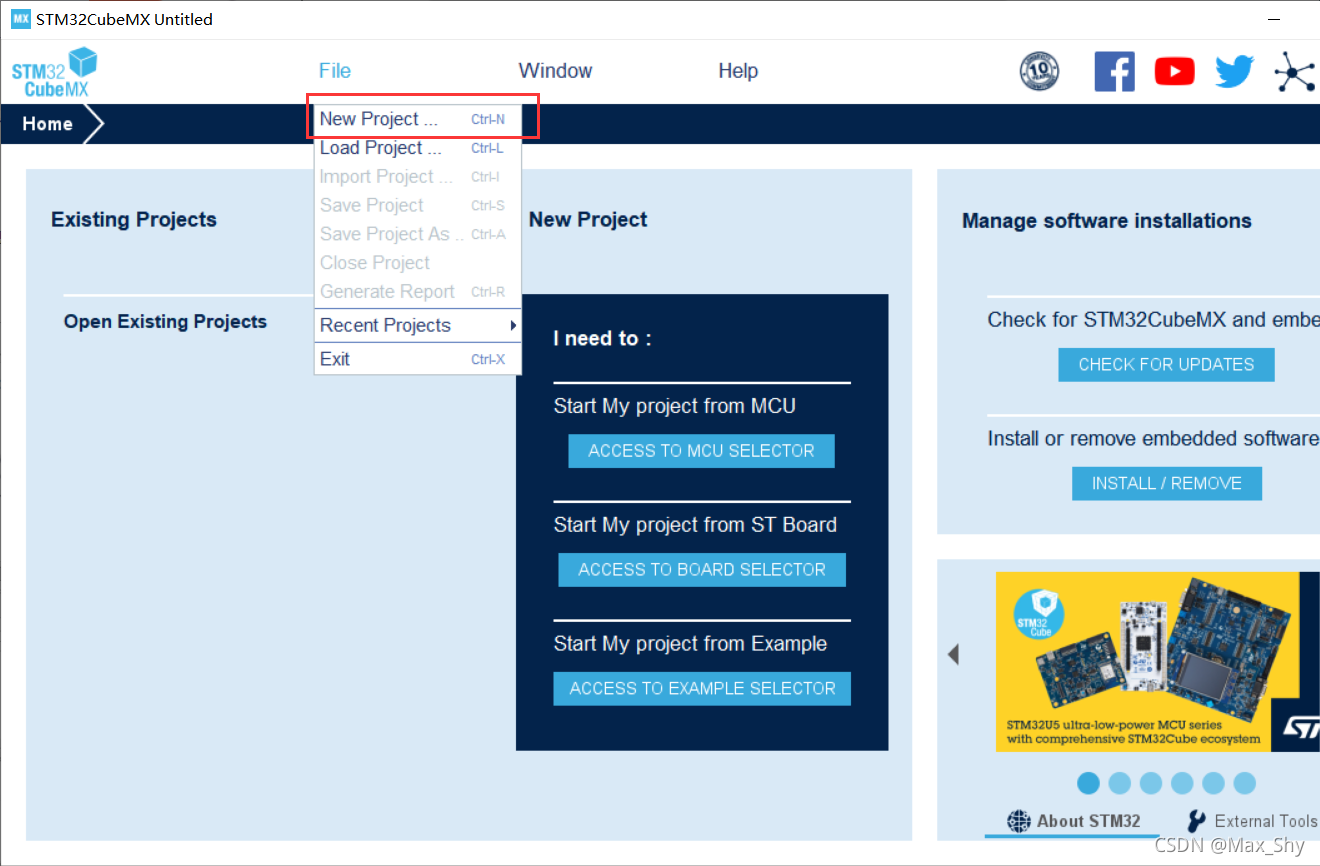
-
选择芯片型号,并创建工程
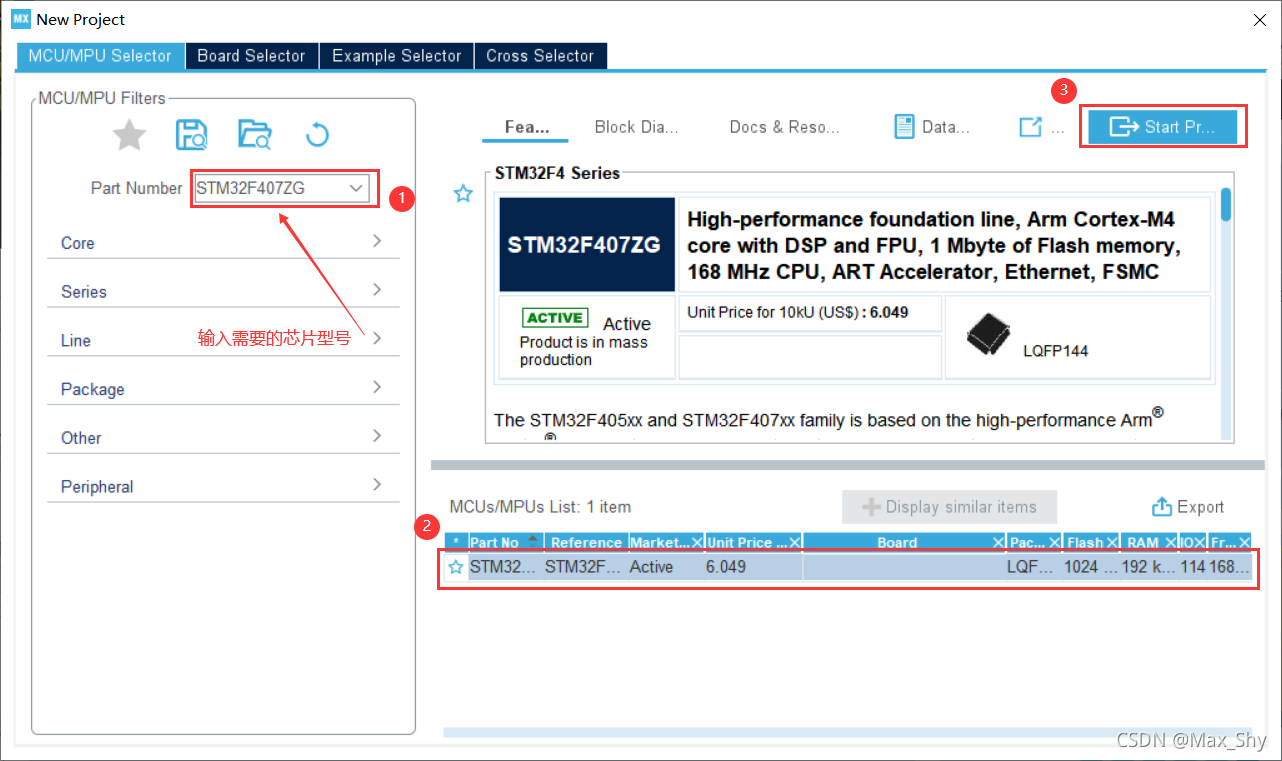
-
配置引脚功能
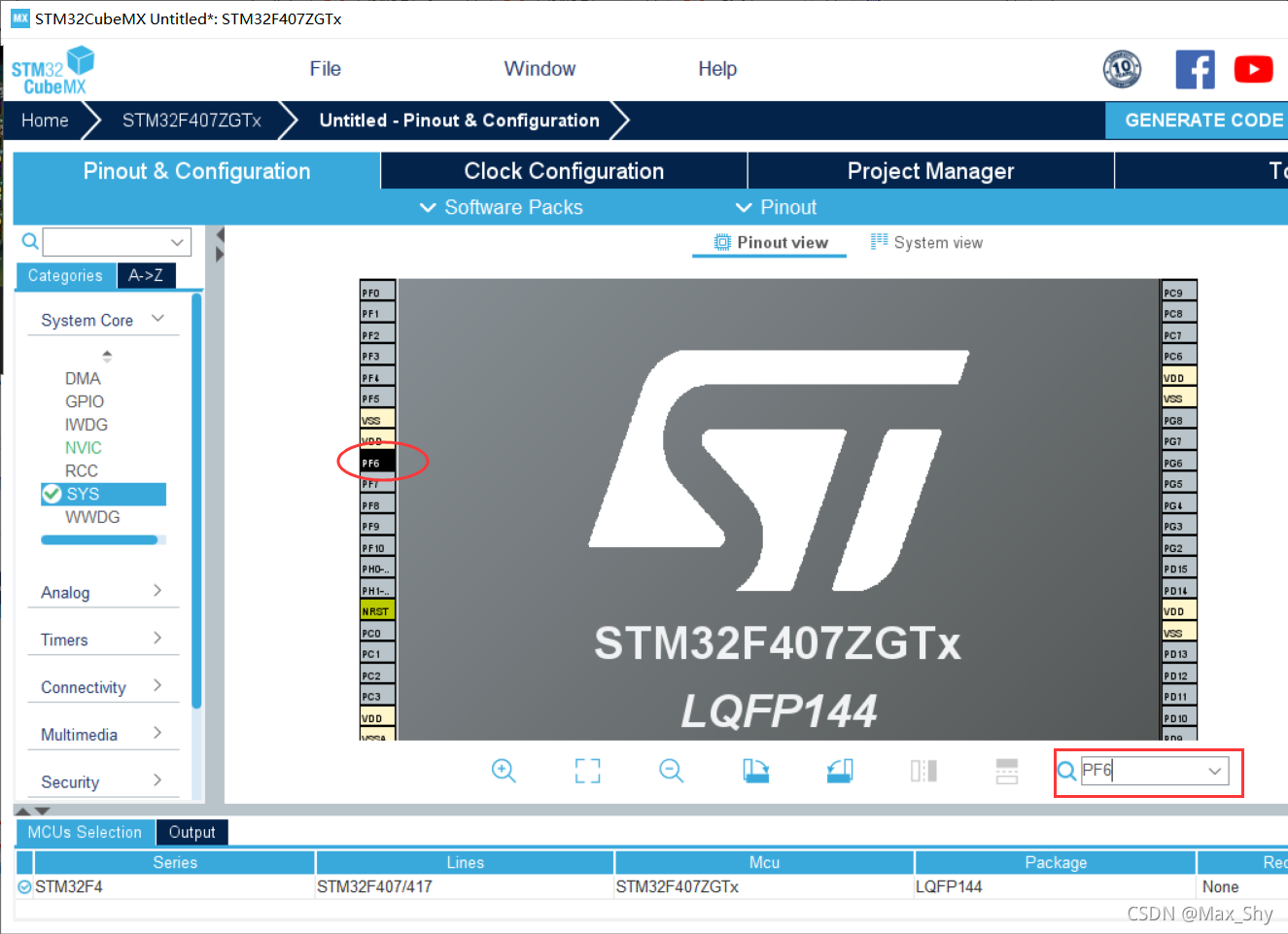
在右下角输入要设置的管脚。这里以将PF6设置为GPIO_Output为例,输入后中心芯片会有点变为绿色,这个点就是搜索的PF6
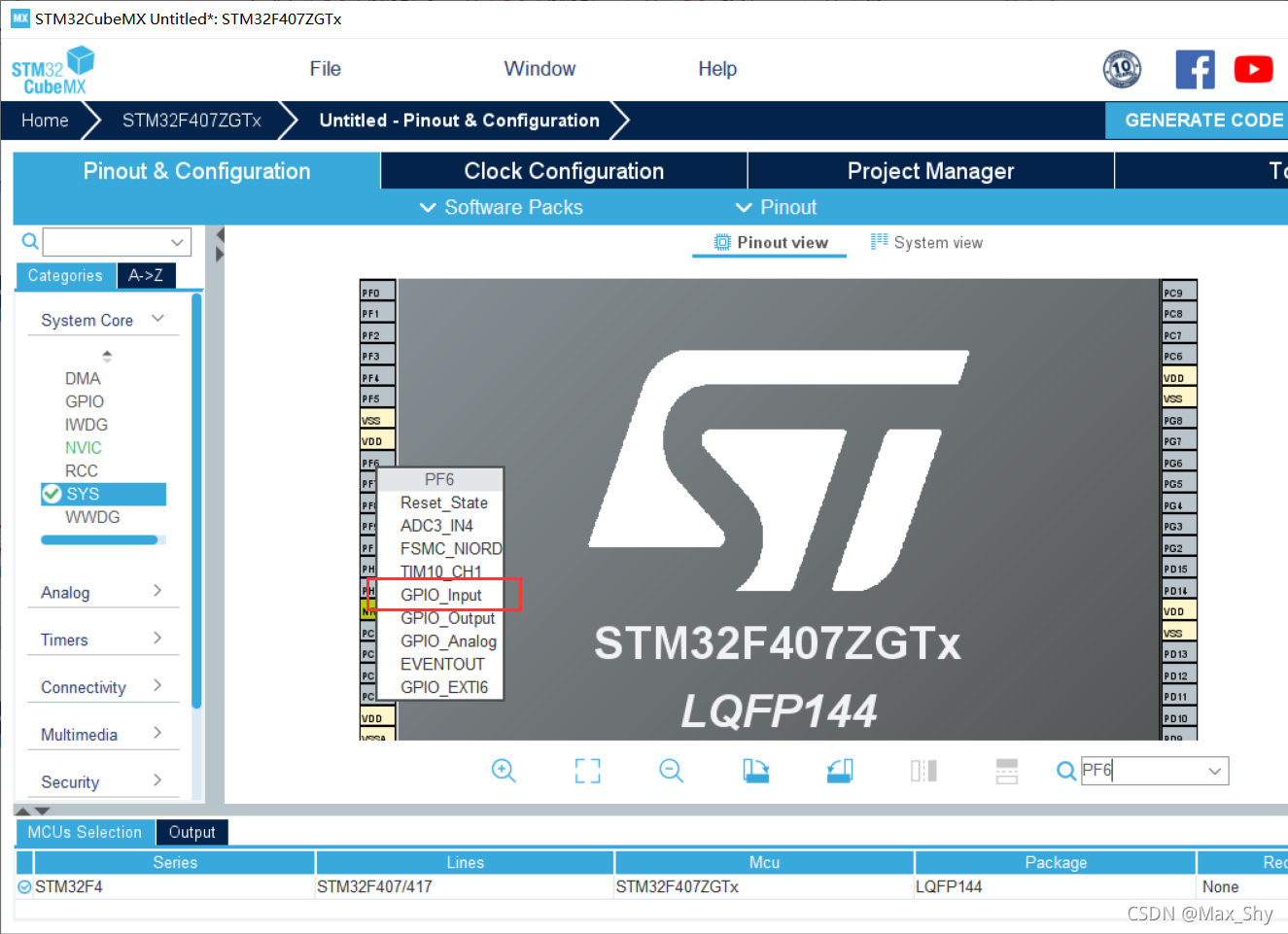
点击绿色的电,弹出一个下拉栏,选择
GPIO_Output,左键单击后完成设置。
同理地,搜索到PF7、PF8,将其设置为GPIO_Output。 -
GPIO相关设置
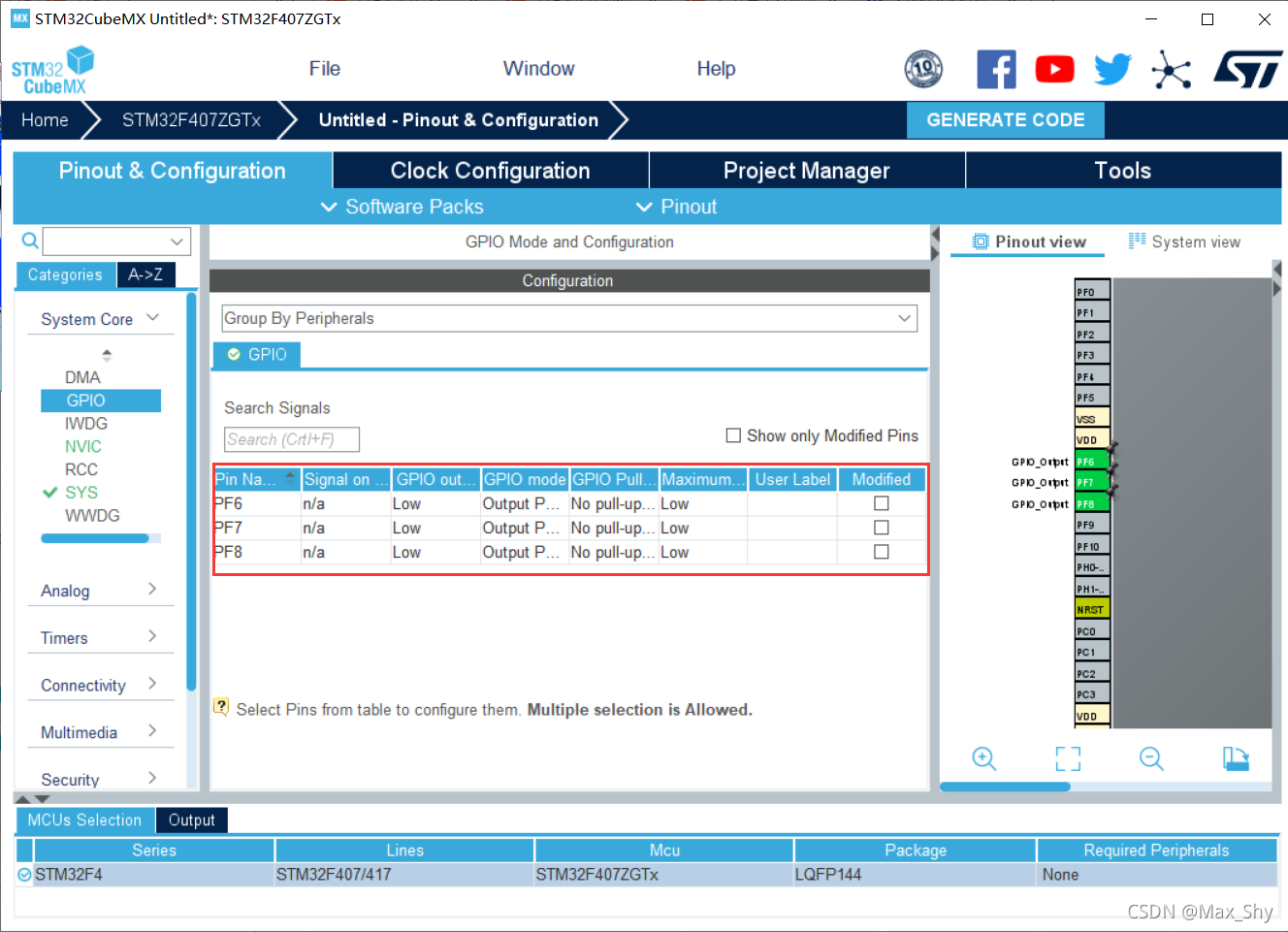
GPIO output level:有low和high两种选择,一般选择low
GPIO mode:推挽输出和开漏输出两者模式,两者模式的区别在于推挽输出中1代表VCC,0表示GND;开漏输出中1代表高阻态,0代表GND。
GPIO Pull-up/Pull-down:输入需要上下拉,输出一般没有上下拉
Maxinum output speed:最大的输出速度,一般选择low就可以了。 -
生成相关代码
点击
Project Manager,设置好工程名与文件位置
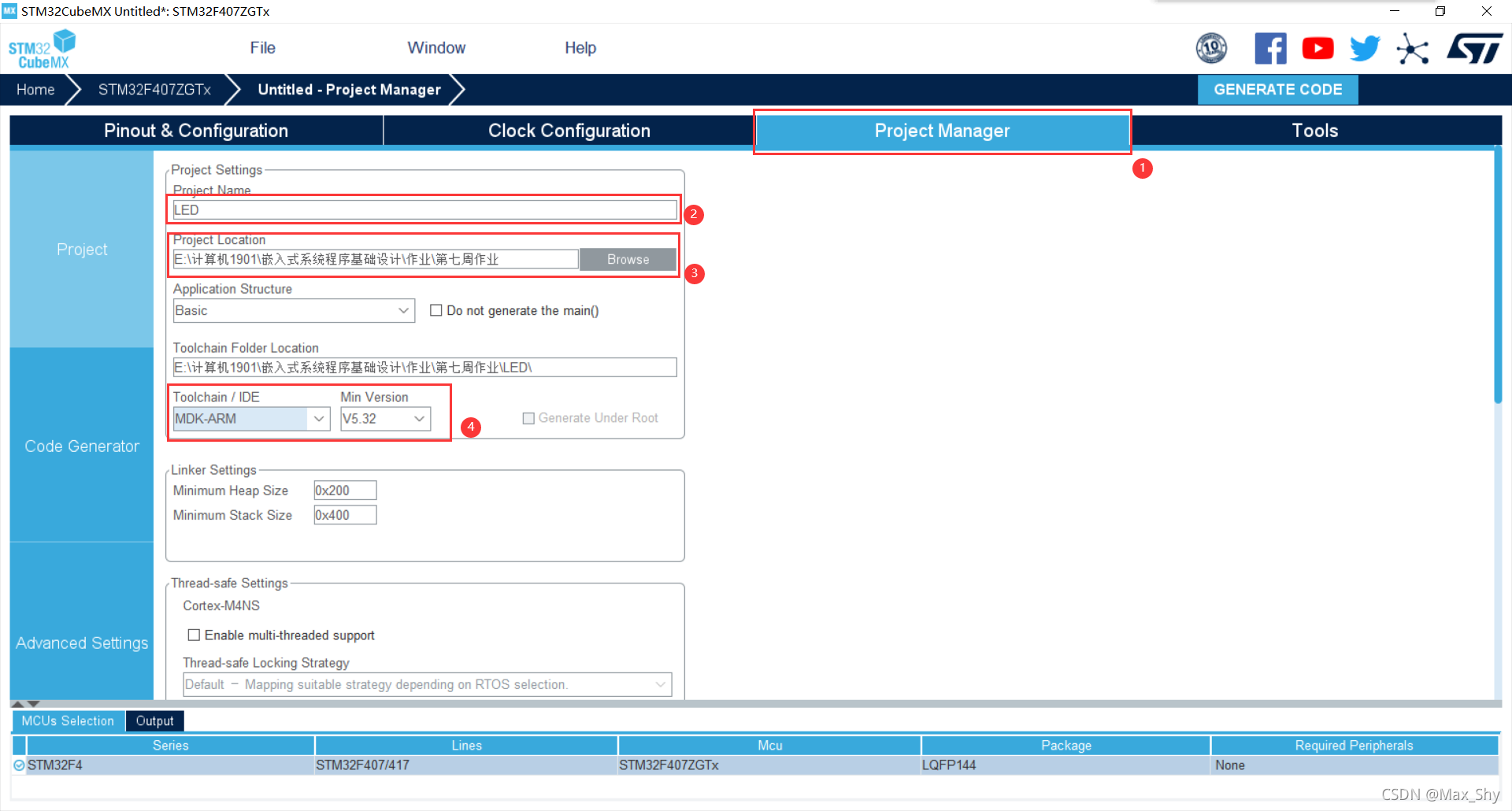
点击Generate Code
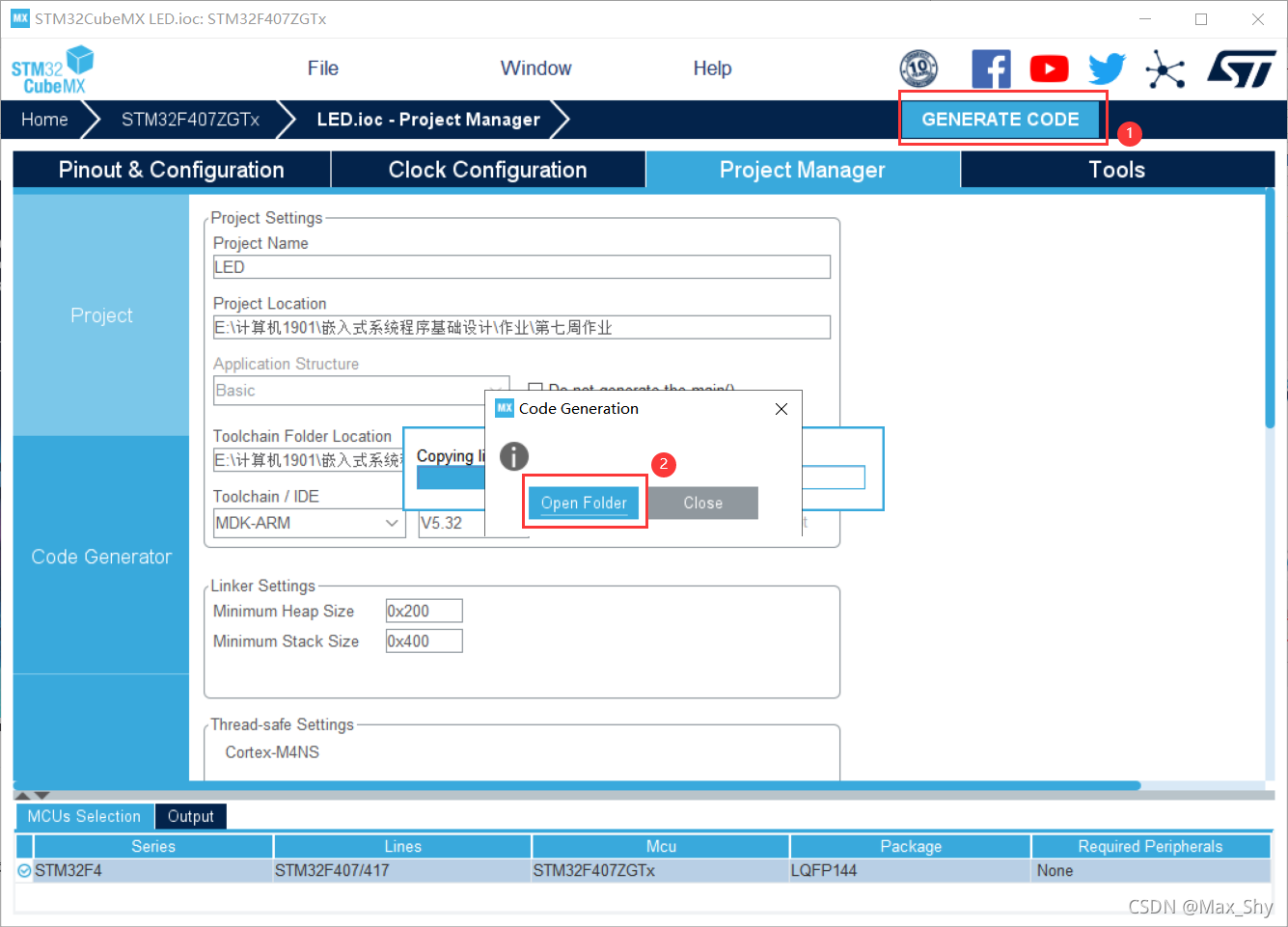
然后弹出一个窗口,Open Folder和Open Project应该都可以。我这里用的前者,然后在子文件夹MDK-ARM里找到了生成的keil5文件LED.uvprojx。
(2)修改Main函数
打开生成的keil5文件,找到 main.c,然后在代码区大概找到int main()
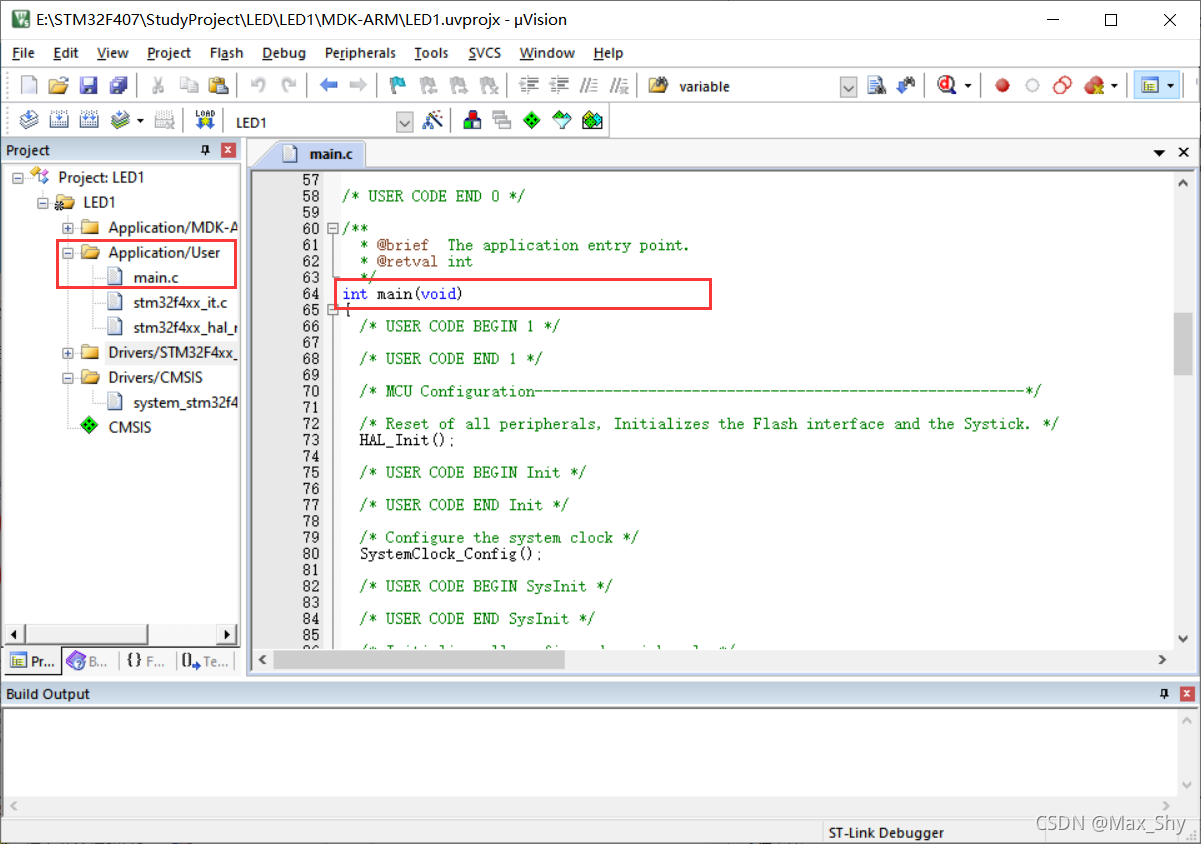
代码是STM32CubeMX自动生成的,需要把 while(1里面的内容替换掉,替换内容如下:
int main( STM32CubeMX与HAL库实战:从搭建环境到点亮LED灯
STM32CubeMX与HAL库实战:从搭建环境到点亮LED灯





 本文详细介绍了如何使用STM32CubeMX搭建STM32开发环境,包括安装JDK和STM32CubeMX,以及创建新项目配置GPIO。接着,通过寄存器地址和HAL库两种方式,编写代码实现LED灯的周期闪烁,最后进行编译烧录验证。STM32CubeMX简化了初始化过程,加快了开发速度。
本文详细介绍了如何使用STM32CubeMX搭建STM32开发环境,包括安装JDK和STM32CubeMX,以及创建新项目配置GPIO。接着,通过寄存器地址和HAL库两种方式,编写代码实现LED灯的周期闪烁,最后进行编译烧录验证。STM32CubeMX简化了初始化过程,加快了开发速度。
 最低0.47元/天 解锁文章
最低0.47元/天 解锁文章

















 2078
2078

 被折叠的 条评论
为什么被折叠?
被折叠的 条评论
为什么被折叠?








